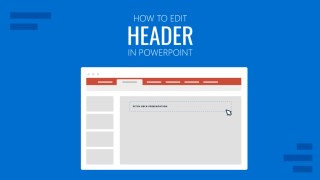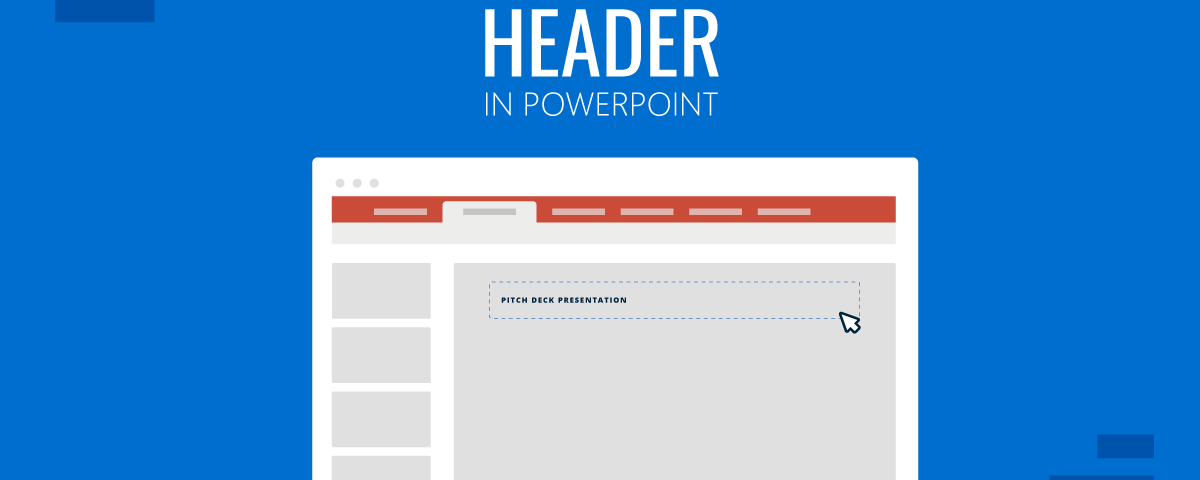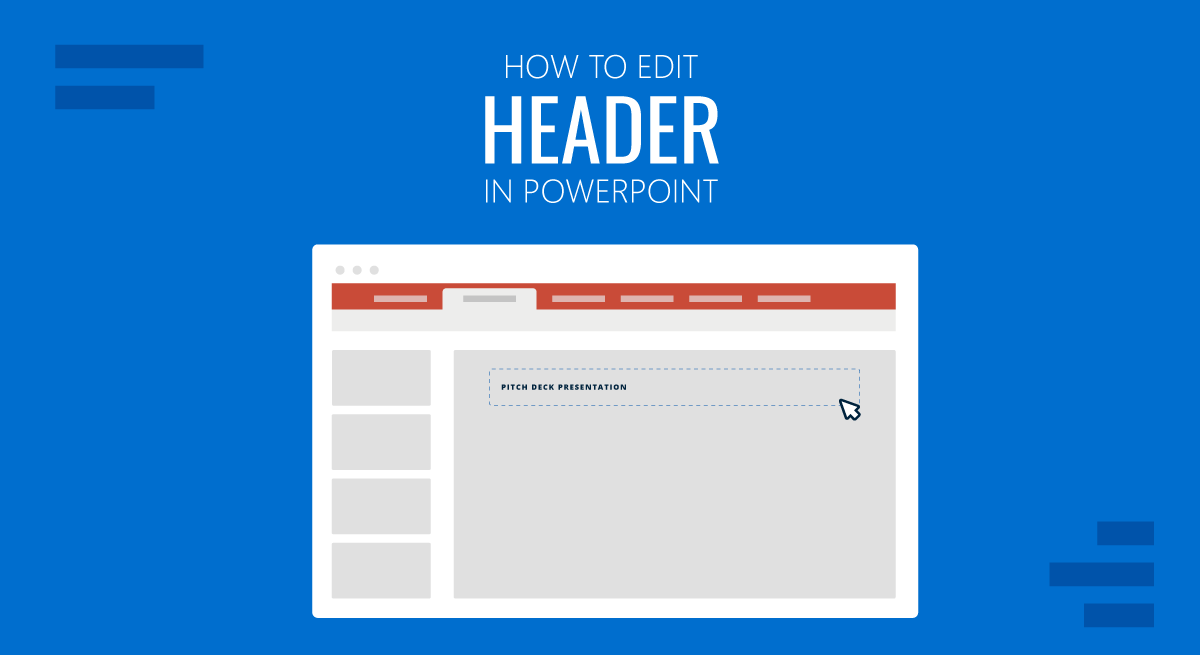
Un en-tête et un pied de page dans PowerPoint sont souvent utilisés pour ajouter la marque de l’entreprise, la marque, l’horodatage, le nom de l’auteur et les numéros de diapositive. Les présentateurs ont souvent besoin de modifier Modèles PowerPoint ou Modèles de diapositives Google modifié à l’aide de PowerPoint pour remplacer les informations d’en-tête et de pied de page par défaut. Il existe plusieurs façons d’ajouter ou de modifier un en-tête PowerPoint, avec certaines méthodes qui peuvent aider à intégrer des fonctionnalités de marque plus complètes dans vos diapositives, telles que SlideMaster.
Comment modifier l’en-tête ajouté automatiquement dans PowerPoint
Si vous souhaitez modifier l’en-tête dans PPT ou apporter des modifications au pied de page, accédez à Insertion -> Texte -> En-tête et pied de page.
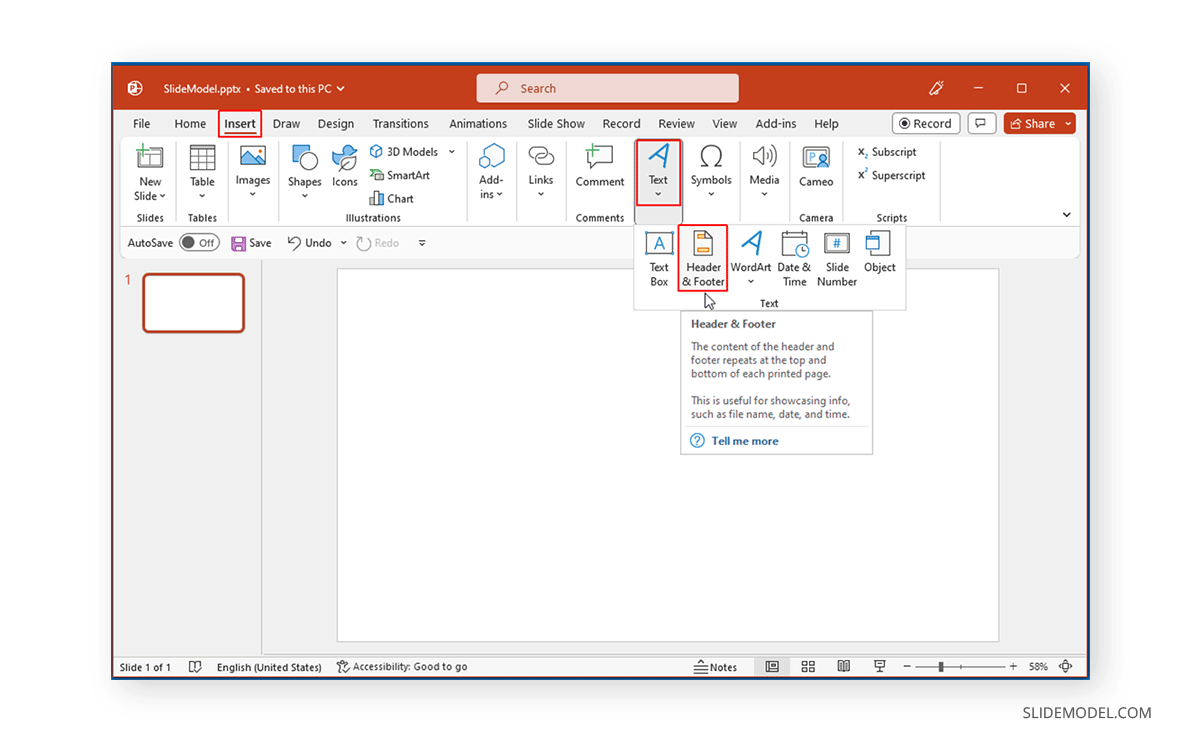
L’onglet Diapositive donne les options pour ajouter et modifier l’en-tête et le pied de page de vos diapositives. Vous pouvez ajouter une date fixe ou générée automatiquement, un numéro de diapositive et un texte de pied de page à partir d’ici. Ces modifications peuvent également être masquées dans la diapositive de titre en sélectionnant l’icône Ne pas afficher sur la diapositive de titre option. Sélectionner Appliquer pour appliquer la modification à la diapositive actuelle, ou sélectionnez S’applique à tous pour appliquer les modifications à toutes les diapositives.

Si vous vous demandez comment modifier l’en-tête dans PPT pour vos documents ou apporter des modifications au pied de page, rendez-vous sur le Notes et documents pour modifier la date et l’heure, le numéro de page, l’en-tête et le texte du pied de page. Si vous avez besoin de conseils supplémentaires concernant cette méthode, vous voudrez peut-être consulter notre guide sur la façon de modifier le pied de page dans PowerPoint. Les utilisateurs de Google Slides peuvent également consulter notre guide sur la façon de modifier l’en-tête et le pied de page dans Google Slides.
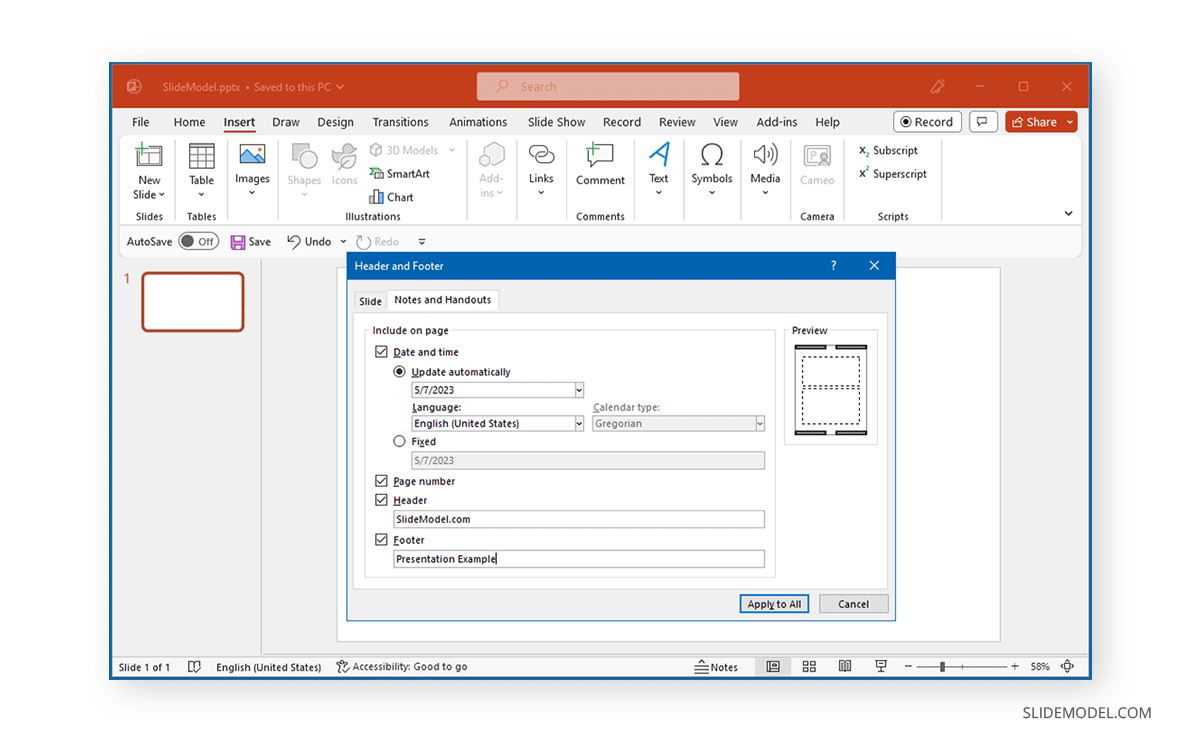
Comment modifier l’en-tête ajouté manuellement dans PowerPoint
Parfois, les présentations peuvent contenir des en-têtes et des pieds de page ajoutés manuellement. Les présentateurs les ajoutent individuellement en insérant des images (comme un logo) et des zones de texte.
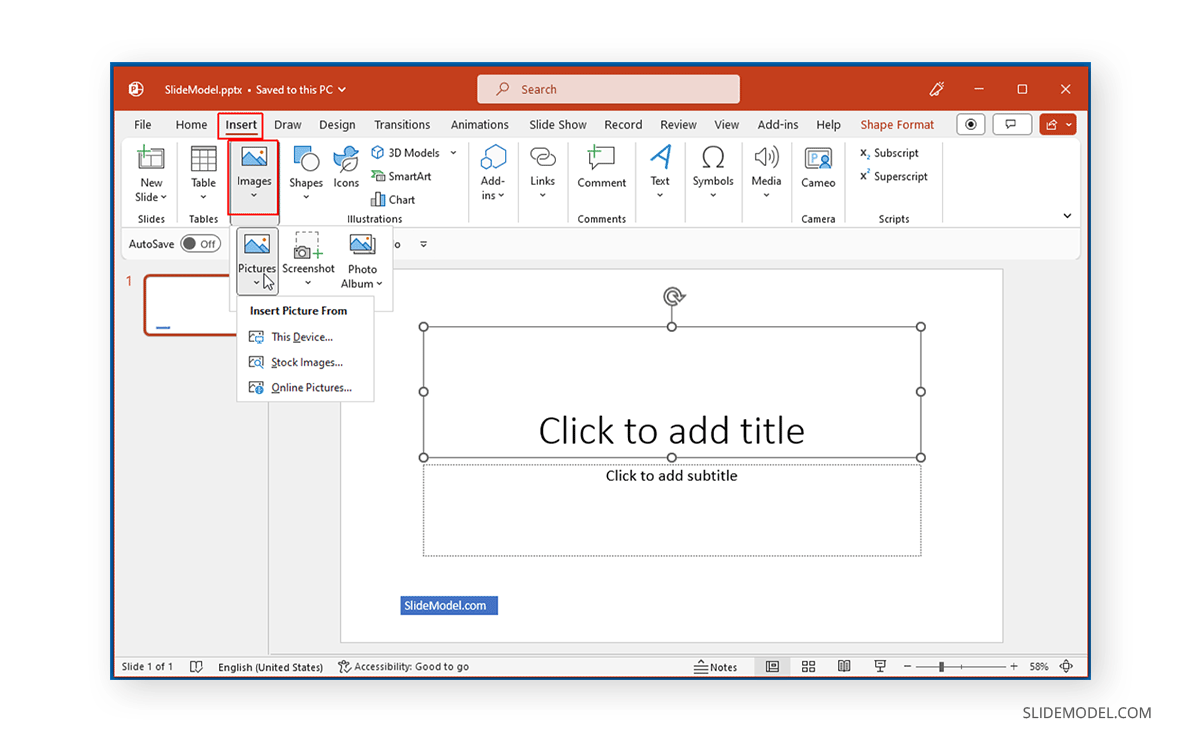
De même, vous pouvez ajouter une zone de texte via Insertion -> Texte -> Zone de texte pour insérer un en-tête manuel.
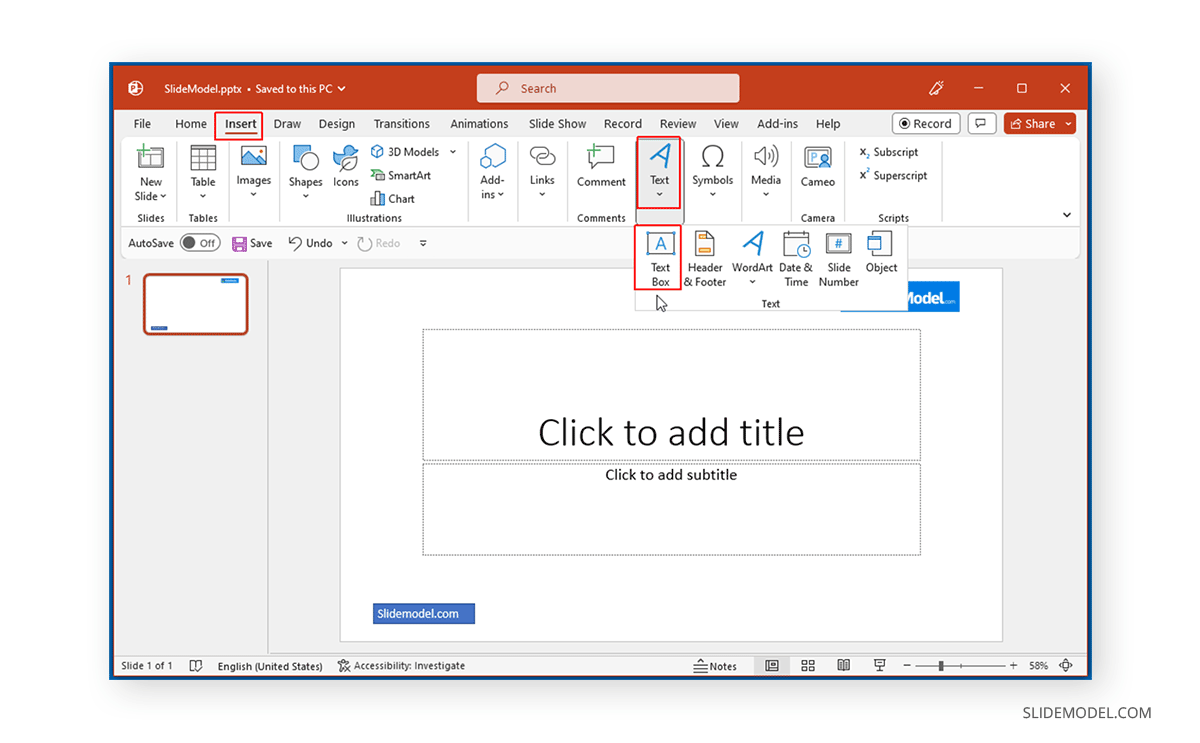
Si les informations sont déjà ajoutées, vous pouvez simplement les modifier en sélectionnant et en modifiant du texte ou en ajoutant ou supprimant des images. Dans ce cas, l’en-tête et le pied de page ajoutés peuvent être modifiés dans Normal mode. Cependant, si vous ne pouvez pas le modifier, vous devrez peut-être passer au masque des diapositives.
Comment modifier l’en-tête à l’aide de SlideMaster
Un en-tête dans PPT qui est appliqué sur une ou plusieurs diapositives et qui n’est pas modifiable en mode Normal devra être modifié via SlideMaster. Pour accéder à SlideMaster, rendez-vous sur Affichage -> SlideMaster.
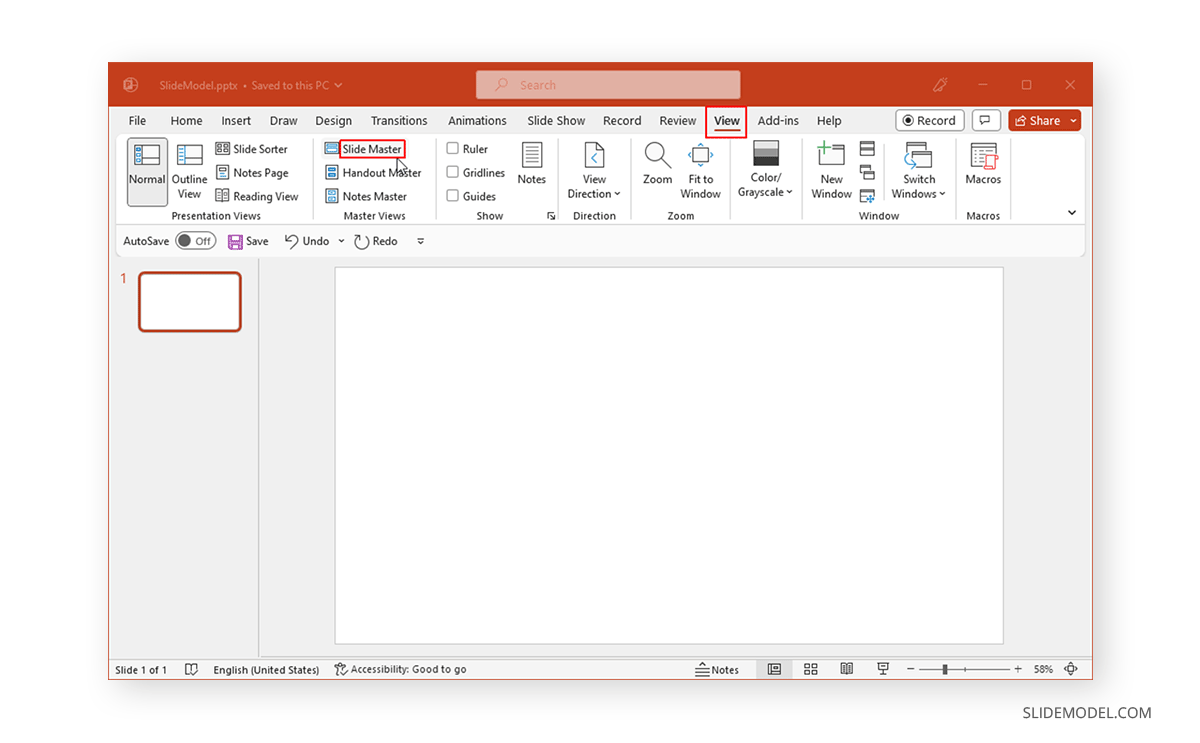
Accédez à la diapositive principale et dirigez-vous vers Insertion -> En-tête et pied de page.
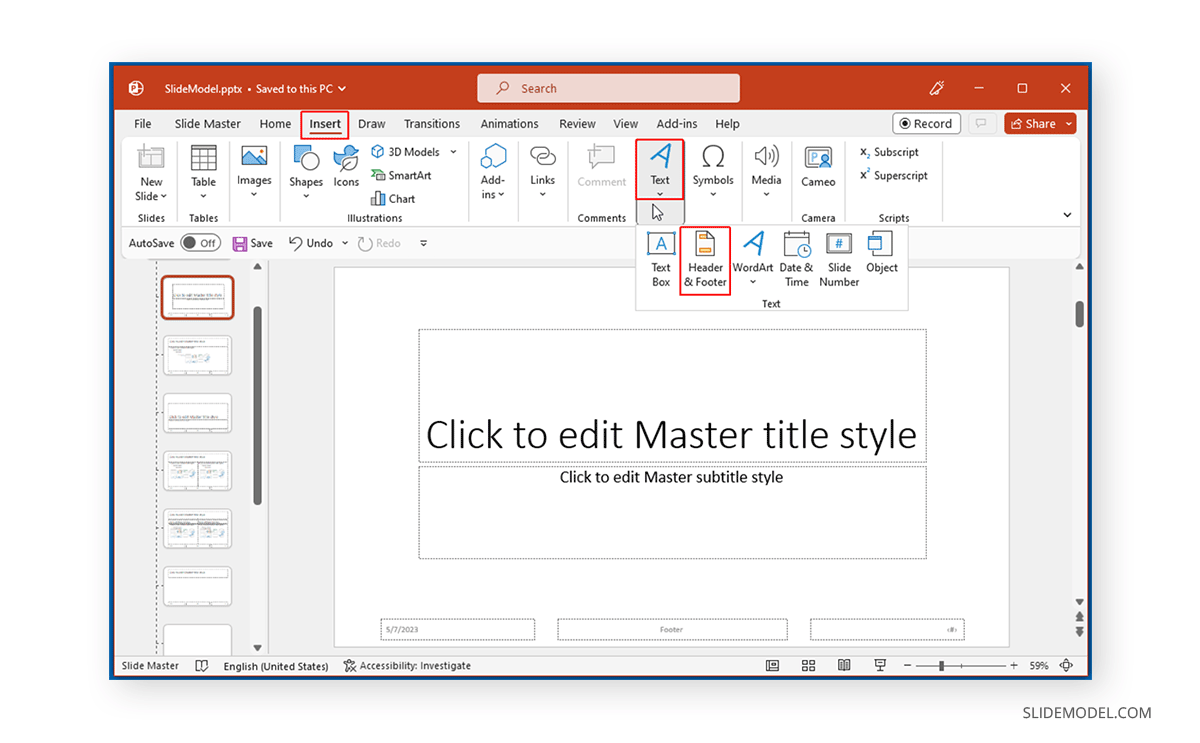
Les modifications apportées ici peuvent être appliquées à une ou plusieurs diapositives de votre diaporama en modifiant la diapositive principale.
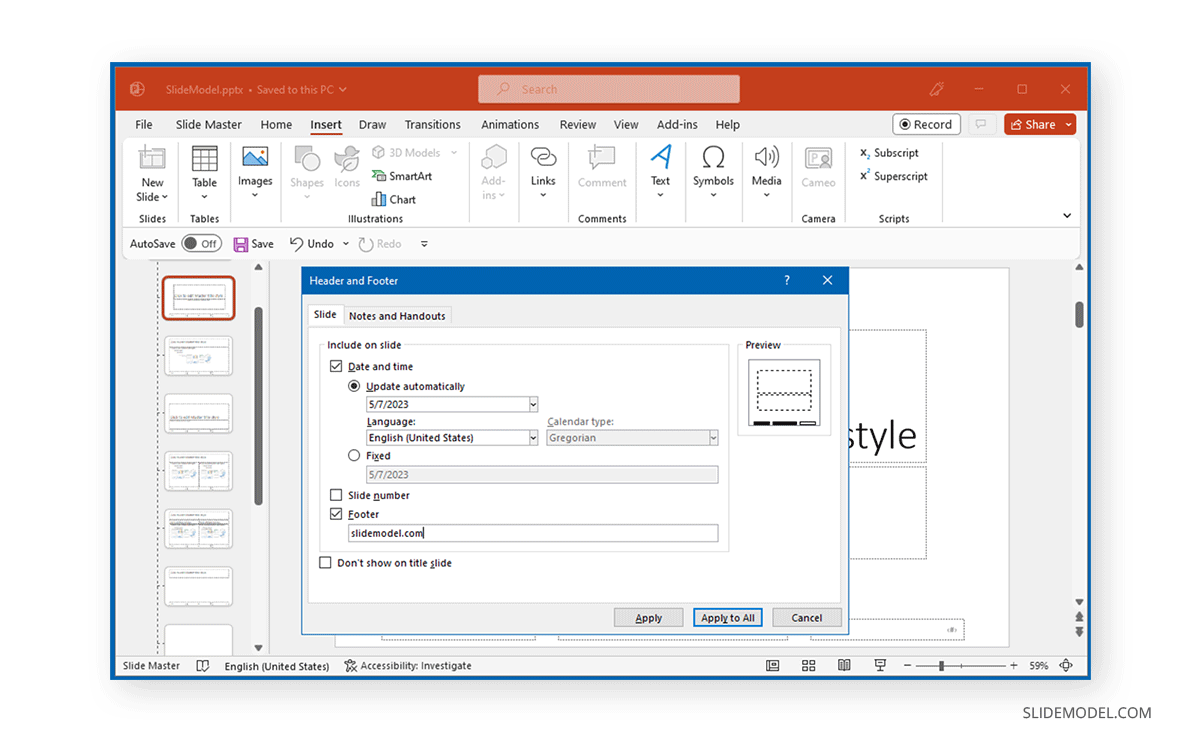
Vous pouvez également insérer un logo et placer des éléments de diapositive pour ajuster votre en-tête.
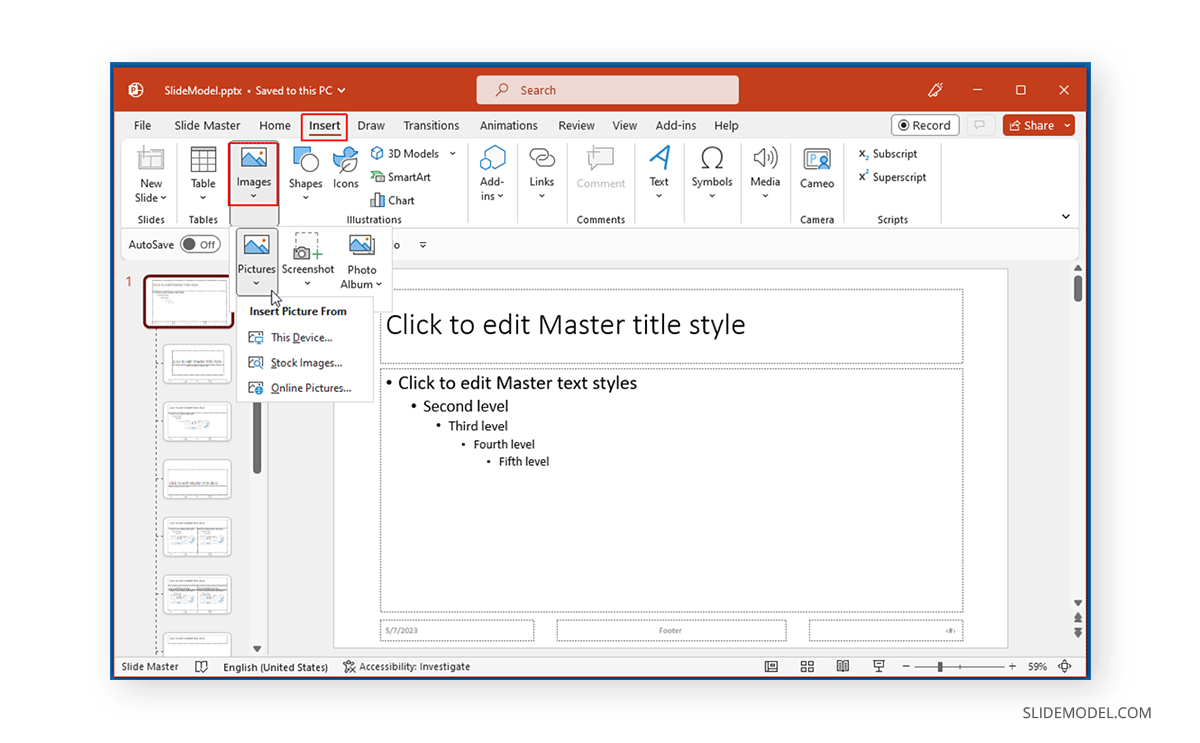
L’image ci-dessous montre un en-tête et un pied de page modifiés à l’aide de SlideMaster.
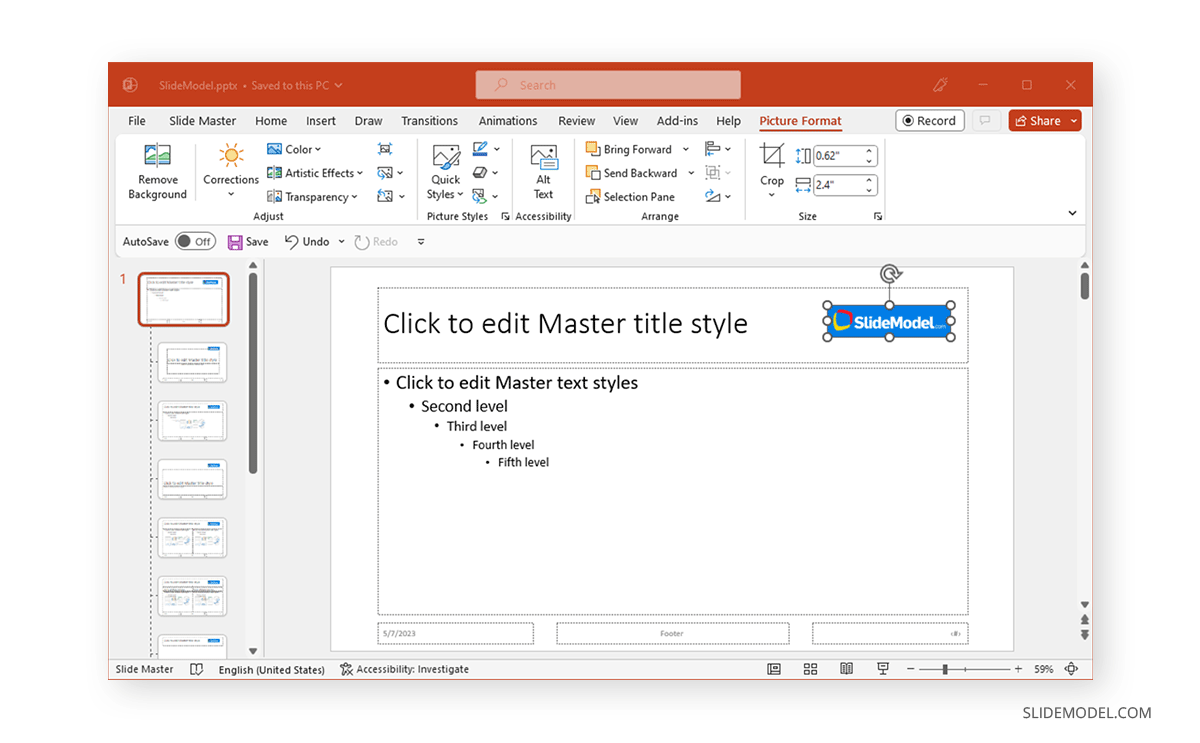
Nous avons modifié toutes les diapositives pour conserver l’uniformité de votre jeu de diapositives avec un en-tête standard à l’aide de SlideMaster. Cette méthode peut faciliter l’intégration automatique de la marque et d’autres informations nécessaires à la présentation.
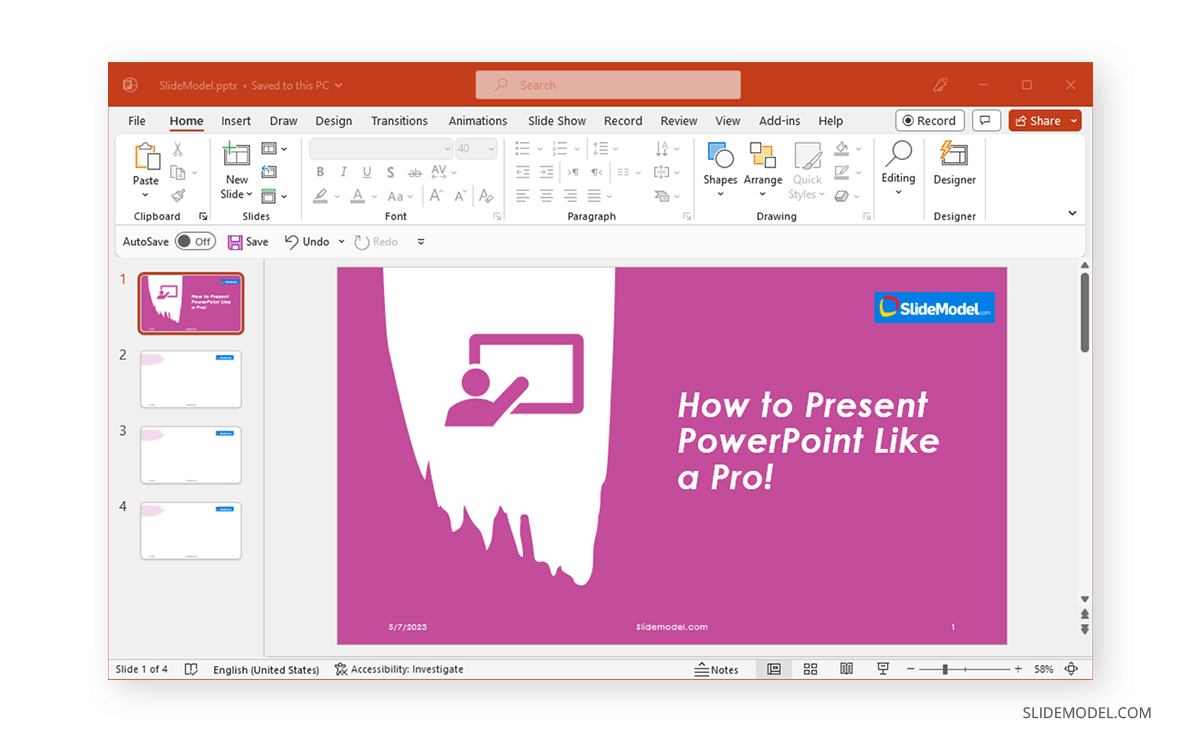
Derniers mots
Pour ajouter un en-tête simple avec du texte, un horodatage et d’autres informations, vous pouvez utiliser l’option par défaut via Insertion -> Texte -> En-tête et pied de page soit à partir de la vue normale, soit via SlideMaster pour apporter des modifications plus radicales à votre jeu de diapositives. De plus, vous pouvez ajouter un logo ou d’autres images et informations connexes dans SlideMaster ou manuellement en mode Normal selon vos besoins.